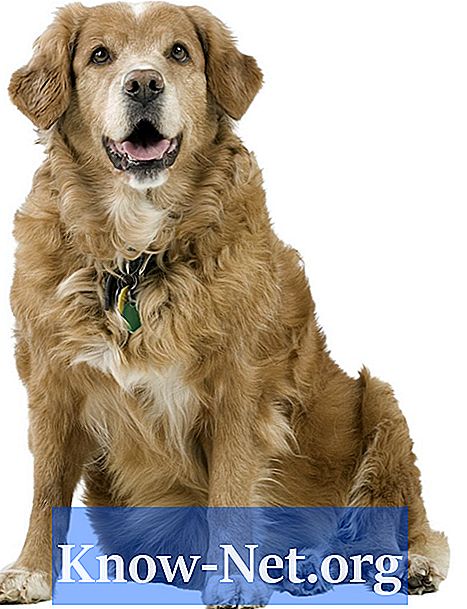Sisältö

Jos haluat palauttaa "Microsoft Word" alkuperäisiin asetuksiin, voit tehdä sen helposti komennolla "/ a". Tämä komento estää muutettujen asetustiedostojen avaamisen seuraavalla kerralla, kun "Word" käytetään. Voit tehdä tämän ympäristössä, jossa on useampi kuin yksi käyttäjä, kuten jaetussa tietokoneessa tai tietokonelaboratoriossa. Seuraavat vaiheet opastavat sinut prosessin läpi.
Vaihe 1
Etsi Microsoft Word -pikakuvake avaamalla Käynnistä-valikosta Oma tietokone tai Windowsin Resurssienhallinta ja etsi kansio, jossa on Microsoft Word -pikakuvake. On mahdollista, että sinulla on pikakuvake työpöydälläsi.
Vaihe 2
Napsauta hiiren kakkospainikkeella "Microsoft Word" -pikakuvaketta näyttääksesi "ominaisuudet" -valikon, jotta voit tehdä tarvittavat muutokset palauttaaksesi ohjelman alkuperäiset asetukset.
Vaihe 3
Napsauta valikon Ominaisuudet-vaihtoehtoa avataksesi Ominaisuudet-valintaikkunan.
Vaihe 4
Avaa pikavalintavalinnat valitsemalla Ominaisuudet-valintaikkunan yläosasta Pikakuvake-välilehti.
Vaihe 5
Etsi "Kohde" -tekstiruutu Ominaisuudet-valintaikkunasta ja napsauta sitä.
Vaihe 6
Kirjoita "/ a" näppäimistöllä Kohde-kentän tekstin loppuun. Komento "/ a" on kirjoitettava lainausmerkkien ulkopuolelle, ja vinoviivan edessä on oltava välilyönti.
Vaihe 7
Napsauta hiirellä "OK" -painiketta ja sulje Ominaisuudet-valintaikkuna palauttamalla "Microsoft Word" alkuperäisiin asetuksiin.